Kuvien järjestäminen ja löytäminen iPhonessa: 7 vinkkiä
iPhonen käyttäjät ottavat todennäköisemmin valokuvia puhelimillaan osittain erinomaisen objektiivin ansiosta. Kuvien järjestäminen on kuitenkin suuri haaste monille käyttäjille. Apple on tietenkin ymmärtänyt ongelman ja ottanut käyttöön muutamia ominaisuuksia, jotka auttavat käyttäjiä hallitsemaan valokuviaan. Lisäksi Apple on lisännyt tekoälyteknologiaa sisäänrakennettuun Kuvat-sovellukseen. Tämä yksi opas kertoo useita vinkkejä kuvien järjestäminen iPhonella ja iPad-laitteet.
SIVUN SISÄLTÖ:
Osa 1: IPhone-kuvien järjestäminen iPhonessa
Kuinka järjestää iPhone-valokuvia äskettäin lisättyjen mukaan
Kaikki iPhonellasi ottamasi kuvat tallennetaan Kuvat-sovellukseen. Lisäksi se voi järjestää iPhonen kuvat päivämäärän mukaan EXIF-tietojen avulla. Sen avulla voit katsella laitteesi viimeisimpiä kuvia.

Vaihe 1. Avaa Valokuvat app iPhone-laitteellasi.
Vaihe 2. Siirry albumit välilehti.
Vaihe 3. Napauttaa Viimeaikaiset katsellaksesi kuvia viimeksi tallennettujen mukaisessa järjestyksessä.
Kuinka järjestää iPhone-valokuvia albumien kautta
Albumi on paras tapa järjestää kuvia iPhonellasi. Valmiiden albumien lisäksi voit luoda uusia albumeita ja lisätä kuvia oikeaan albumiin. Tässä ovat vaiheet kuvien hallintaan albumien avulla.
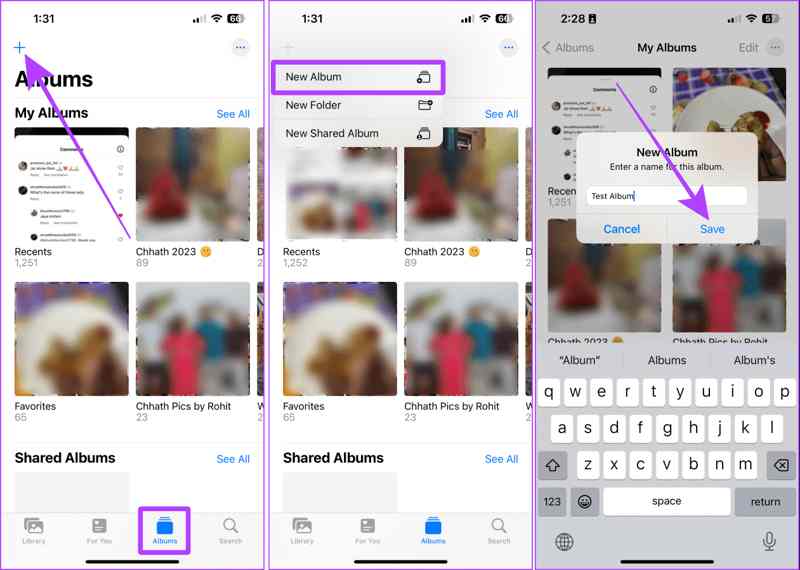
Vaihe 1. Vaihda albumit välilehti näytön alareunasta Valokuvat App.
Vaihe 2. Napauta + ja valitse Uusi albumi.
Vaihe 3. Kirjoita nimi kenttään ja napauta Säästä.
Vaihe 4. Valitse järjesteltävät valokuvat.
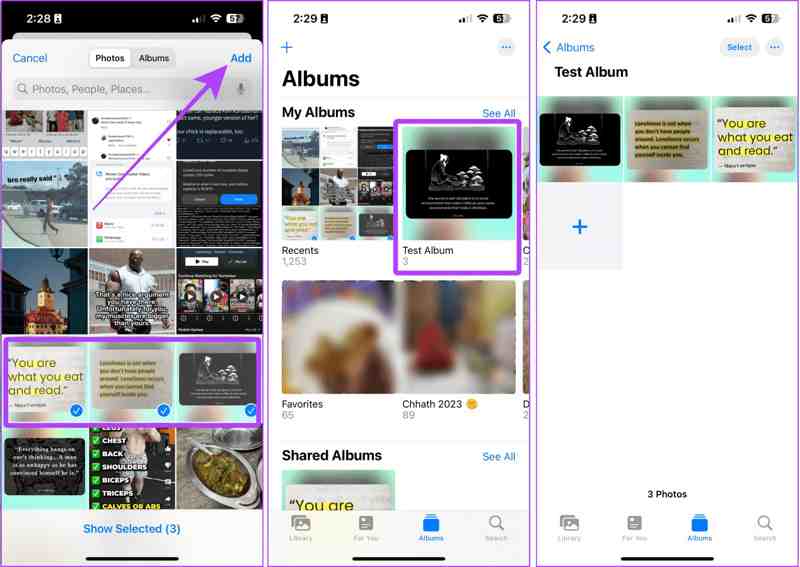
Vaihe 5. Napauta Lisää -painiketta ja valitse uusi albumi.
Kuinka järjestää iPhone-valokuvia päivämäärän, sijainnin tai henkilöiden mukaan
Kuten aiemmin mainittiin, iPhone voi järjestää valokuvia päivämäärän, sijainnin tai henkilöiden mukaan tekoälyteknologian, EXIF-tietojen ja kasvojentunnistuksen avulla. Näiden ominaisuuksien avulla voit hallita valokuvia nopeasti.
Siirry Kirjasto välilehti näkymäsi alareunassa Valokuvat sovellus ja valitse vuotta, Kktai päivää järjestääksesi kuvia päivämäärän mukaan.
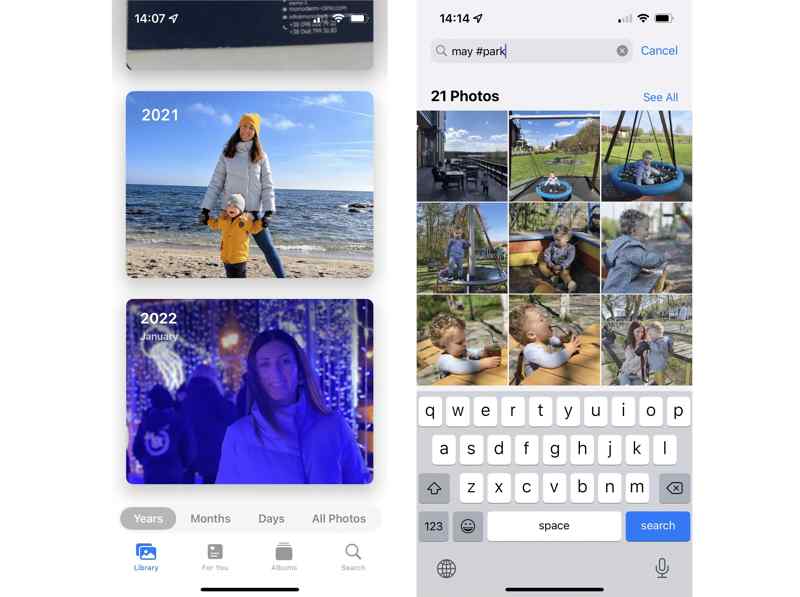
Päätä albumit -välilehti, napauta paikat alla Ihmiset ja paikat osiossa, ja näet kuvat kartta.
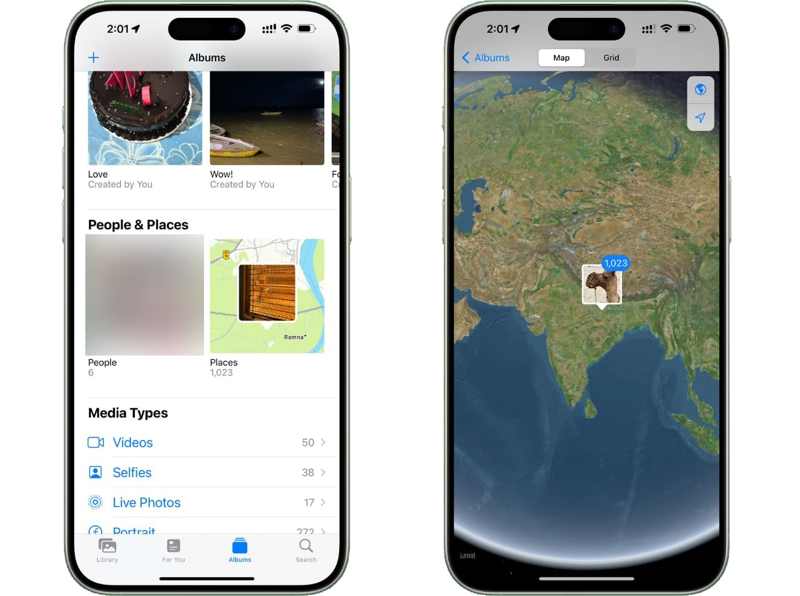
Napauttaa Ihmiset alla Ihmiset ja paikat -osiossa, jos haluat järjestää iPhonen kuvat henkilöiden mukaan, ja valitse haluamasi kasvot.
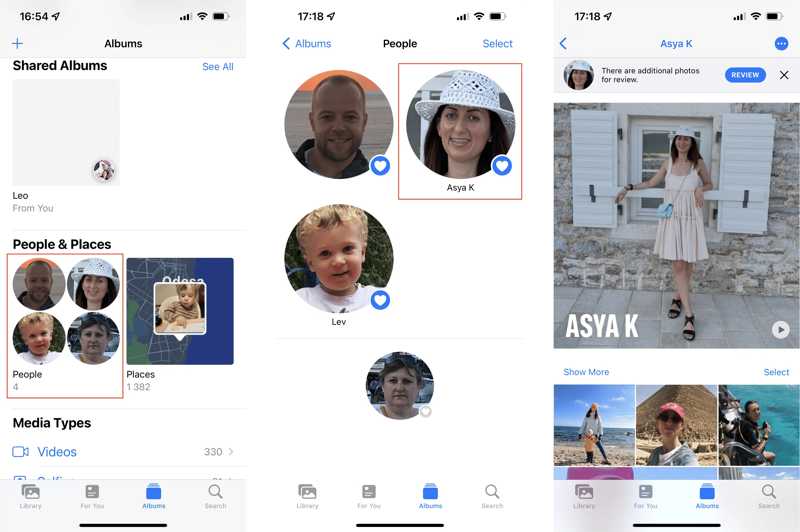
Kuinka järjestää muiden sovellusten tallentamat iPhone-kuvat
Kun tallennat kuvia muista sovelluksista laitteellesi, Kuvat-sovellus luo oman albumin. Toisin sanoen voit myös järjestää muiden sovellusten, kuten WhatsAppin, tallentamia kuvia iPhonellasi.
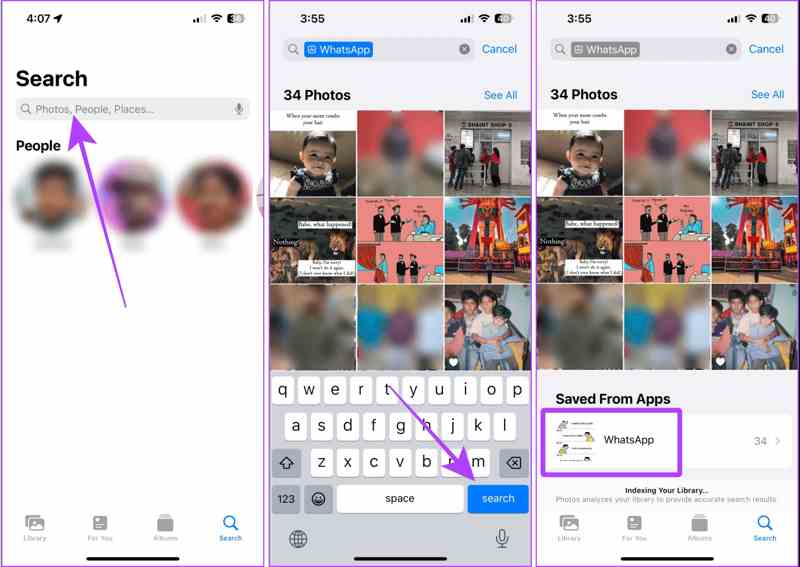
Vaihe 1. Siirry Haku välilehti omassa Valokuvat App.
Vaihe 2. Kirjoita sovelluksen nimi hakukenttään ja napauta haku.
Vaihe 3. Napauta sovelluksen nimeä alla Tallennettu sovelluksista.
Kuinka järjestää iPhone-valokuvia ilman kopioita
Jos tallennat paljon kuvia, voit järjestää ne iPhonellasi ilman kaksoiskappaleita. Lisäksi iOS pystyy tunnistamaan samankaltaisia tai kaksoiskappaleita, jotta voit yhdistää tai poistaa kopioita.
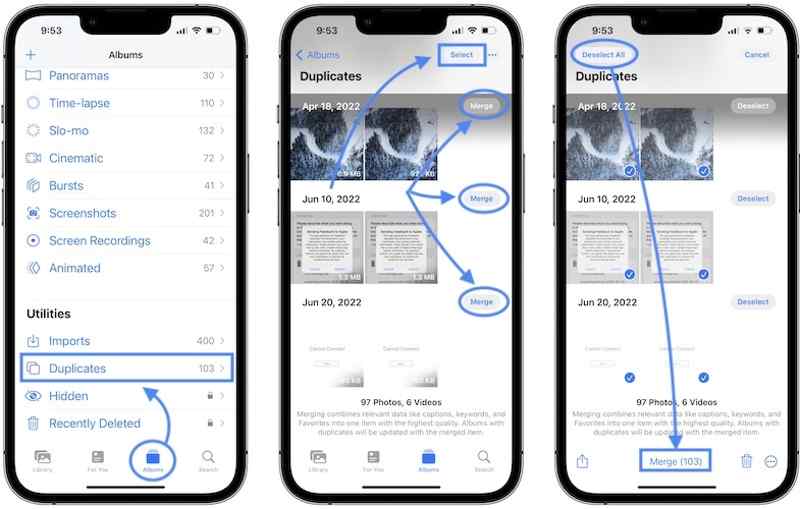
Vaihe 1. Siirry albumit välilehti omassa Valokuvat App.
Vaihe 2. Valita Kopiot alla Utilities osiossa.
Vaihe 3. Sitten voit tarkastella kopioituja valokuvia ja yhdistää ne.
Osa 2: Yksityisten valokuvien piilottaminen iPhonessa
Yksityisyytesi suojaamiseksi voit järjestää iPhonesi kuvia sisäänrakennetulla Piilotettu-albumilla. Tämä albumi voidaan avata vain iPhonen salasanalla, Face ID:llä tai Touch ID:llä. Näin lisäät kuvia Piilotettu-albumiin.
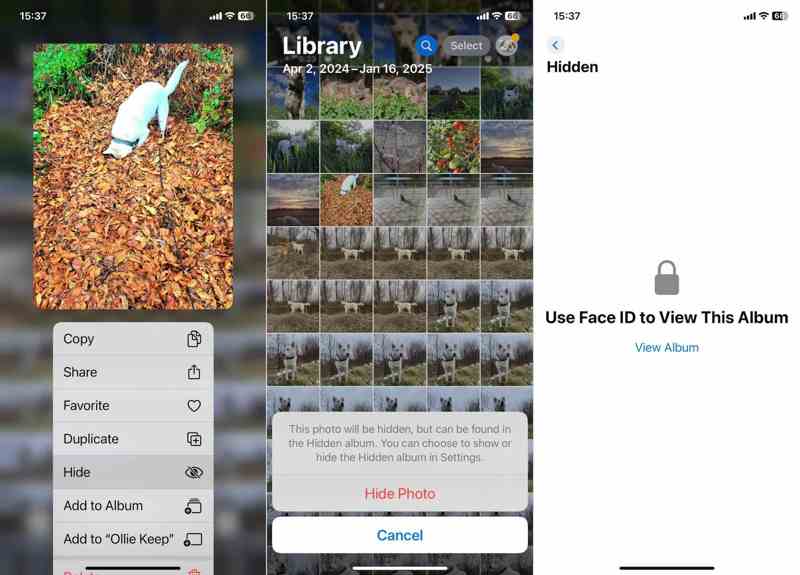
Vaihe 1. Suorita Valokuvat ja avaa suojattava kuva.
Vaihe 2. Napauta Lisää: painiketta kolmen pisteen kuvakkeella ja valitse Piilottaa.
Vaihe 3. Napauta kehotettaessa napauttamalla Piilota valokuva vahvista se.
Vaihe 4. Siirry albumit välilehti ja valitse kätketty.
Vaihe 5. Avaa albumin lukitus kasvotunnuksellasi.
Osa 3: Kuvien järjestäminen iPhone-albumeissa
Lisäksi voit järjestellä iPhonen albumien kuvia uudelleen Lajittele ja Suodata -ominaisuuksilla. Niiden avulla voit nopeasti löytää ja järjestää uusia ja vanhoja kuvia laitteellasi. Täältä löydät tietoa näiden ominaisuuksien toiminnasta.
Vaihe 1. Siirry albumit välilehti ja valitse haluamasi albumi.
Vaihe 2. Napauta Lisää: painiketta kolmen pisteen kuvakkeella.
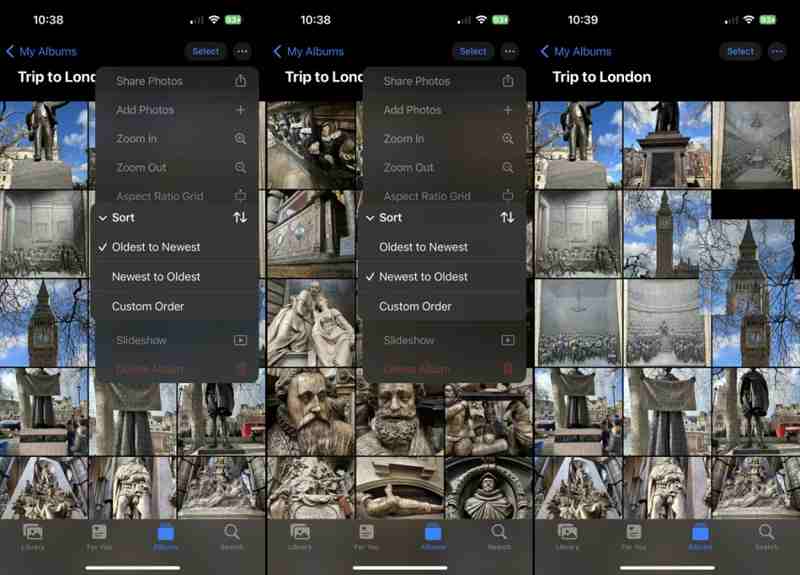
Vaihe 3. Valita Lajitella ja valitse oikea järjestys, esim. Vanhin uusimpaan or Uusimmasta vanhimpaan.
Vaihe 4. Jos haluat katsella tiettyjä kuvia, valitse Suodattaa sen sijaan.
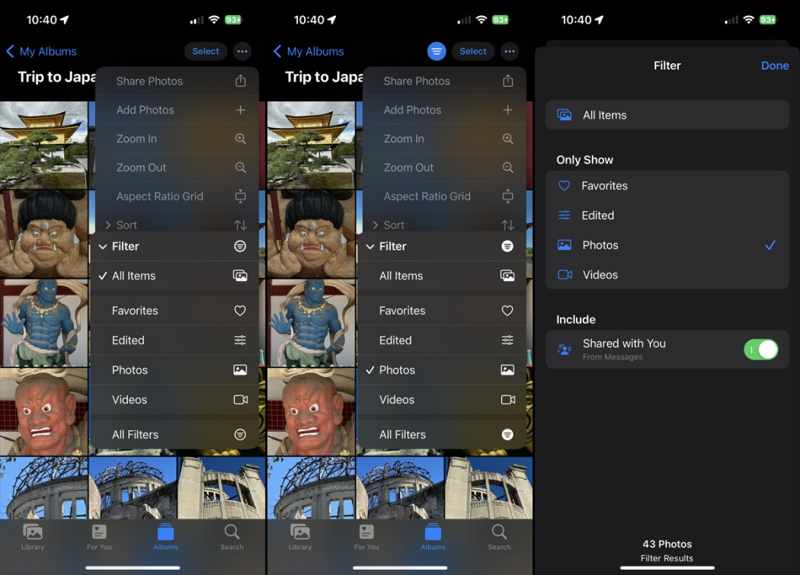
Vaihe 5. Valitse sitten Suosikit, muokattu, Ja enemmän.
Huomautus: Napauta iOS 18 beta -versiossa Kaksoisnuoli painike alareunassa päästäksesi käsiksi Lajitella or Suodattaa.
Osa 4: Kuinka järjestää iPhone-kuvia tietokoneella
Jos haluat järjestää iPhone-valokuvia tietokoneella, Apeaksoft iPhone Transfer on paras vaihtoehto. Sen avulla voit selata, hallita ja siirtää iPhonessasi olevia valokuvia tietokoneella. Lisäksi siinä on käyttäjäystävällinen käyttöliittymä.
Paras vaihtoehto järjestää iPhone-kuvia tietokoneella
- Hallitse iPhone-kuvia tietokoneella.
- Tukee valokuvia, videoita, asiakirjoja ja paljon muuta.
- Siirrä valokuvia iPhonen ja tietokoneen tai toisen puhelimen välillä.
- Yhteensopiva iOS:n ja iPadOS:n uusimpien versioiden kanssa.
Suojattu lataus
Suojattu lataus

Kuinka järjestää iPhone-kuvia tietokoneella
Vaihe 1. Yhdistä iPhoneen
Käynnistä paras sovellus kuvien järjestämiseen iPhonessa sen asentamisen jälkeen tietokoneellesi. Macille on olemassa toinen versio. Liitä iPhone tietokoneeseen Lightning-kaapelilla.

Vaihe 2. Katsele iPhone-kuvia
Kun iPhonesi on havaittu, siirry kohtaan Valokuvat välilehti. Järjestä sitten iPhone-valokuvat päivämäärän mukaan. Lisäksi voit tarkastella valokuvia pikkukuvien avulla. Lisäksi voit luoda albumeita, lisätä valokuvia albumiin ja paljon muuta.

Vaihe 3. Siirrä iPhonen valokuvia
Siirtääksesi valokuvat, valitse ne, napsauta hiiren kakkospainikkeella valittua kuvaa ja valitse Vie tietokoneeseen. Jos haluat lisätä valokuvia iPhonellesi, napsauta Lisää -painiketta. Voit myös siirtää soittoäänen iPhonesta iPhoneen.

Yhteenveto
Tässä artikkelissa selitettiin Kuinka järjestää kuvia iPhonessaVoit selata, hallita, lajitella ja suodattaa valokuvia puhelimellasi. Lisäksi esiasetettujen albumien avulla voit piilottaa ja hallita yksityisiä valokuvia. Apeaksoft iPhone Transfer on paras vaihtoehto valokuvien järjestämiseen tietokoneella. Jos sinulla on muita kysymyksiä tästä aiheesta, kirjoita ne tämän viestin alle.
Aiheeseen liittyvät artikkelit
Tässä on 10 parasta tiedostonsiirtosovellusta iOS-, Android-, Windows- ja Mac-käyttöjärjestelmissä päivittäisiä tiedostojenjakotarpeitasi varten.
On viisi tehokasta tapaa siirtää valokuvia iPhonesta Androidiin Google Kuvien, sähköpostin, tietokoneen ja muiden avulla.
Tässä on viisi tapaa siirtää tekstiviestejä tehokkaasti Androidista Androidiin Google-tilin kanssa tai ilman.
Voit seurata opastamme synkronoidaksesi viestit tehokkaasti iPhonesta MacBookiin, mukaan lukien tekstiviestit ja iMessage.

